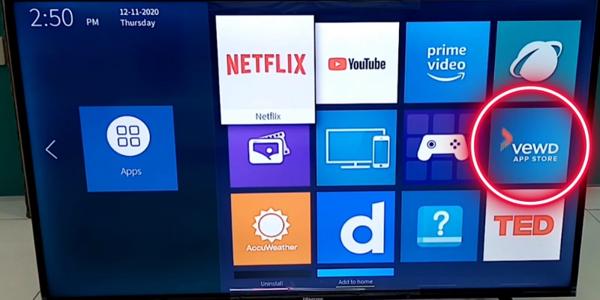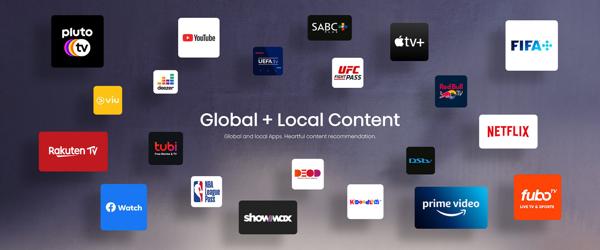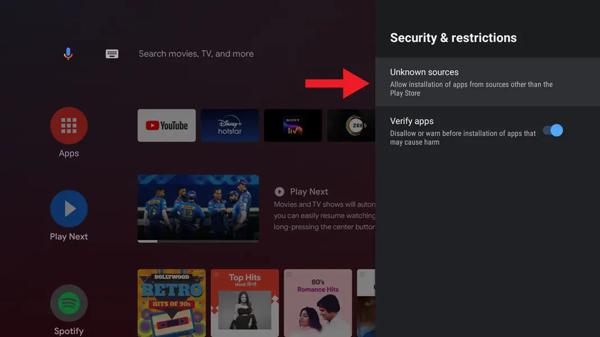Ако наскоро сте закупили интелигентен телевизор Hisense Vidaa и търсите начини за изтегляне на приложения за телевизора, като например IPTV приложения или други общи приложения, нашата статия ще ви запознае с процеса.
Повечето интелигентни телевизори Hisense Vidaa имат свой магазин за приложения, както телевизорите на Samsung и LG, така че може да бъдете ограничени до това, което е налично в магазина за приложения на Hisense.
Как да изтеглите приложения на телевизор Vidaa Hisense
Тъй като операционната система, с която работи смарт телевизорът Hisense, е Vidaa, има само два начина за добавяне на приложения към този телевизор, които ще ви покажем по-долу.
Използване на официалния магазин за приложения на телевизора Hisense
1. Трябва да включите телевизора Vidaa Hisense и да се уверите, че сте свързани към домашния си Wi-Fi.
2. От началния екран изберете "Моите приложения".
3. Намерете иконата на магазина за приложения Hisense и я отворете
4. Ще можете да изтеглите всяко от приложенията директно от магазина за приложения Vidaa, както и да търсите сред хиляди приложения за вашия смарт телевизор Hisense.
Сега ще разгледаме втория начин за изтегляне на приложения на вашия телевизор Hisense, който е чрез магазина за приложения, наречен VEWD App Store.
Вижте Как да инсталирате Smart STB на Hisense Smart TV.
Как да изтегляте приложения от магазина за приложения VEWD на телевизора Vidaa Hisense
Това е методът за всички, които имат версия Vidaa на смарт телевизора Hisense.
1. От началния екран отидете в "Моите приложения", потърсете иконата на магазина за приложения VEWD и щракнете върху нея.
2. От лявото меню изберете търсене и потърсете приложението, което искате да инсталирате.
3. След като го инсталирате, можете да намерите новоинсталираното приложение в раздела "Моите приложения".
Ще разгледаме един чудесен начин по-долу, където можете да инсталирате приложения на трети страни на вашия телевизор Vidaa Hisense, което означава да зареждате приложения на телевизора.
Вижте Как да инсталирате Kodi на смарт телевизор Hisense.
Как да зареждате приложения на трети страни на вашия Hisense Smart TV?
Ако искате да инсталирате приложения, които са налични във вашия магазин за приложения или в магазина на VEWD, можете да следвате следните стъпки.
Моля, обърнете внимание: Това ще работи само с телевизорите Hisense Vidaa, които са базирани на Android.
Предварителни изисквания: Необходимо е да разполагате с USB флаш устройство и лаптоп, за да поставите файла на USB флаш устройството и след това да го инсталирате на телевизора Hisense Vidaa.
1. От вашия лаптоп или компютър отидете на този URL адрес, за да изтегляне на уеб браузъра Google Chrome APK.
2. След като изтеглите APK файла, го поставете на форматирана USB флаш памет. (Най-добре е да е форматирана на FAT32).
Извадете USB флаш паметта от лаптопа или компютъра и я поставете до телевизора, тъй като сега ще следвате новите стъпки по-долу, за да разрешите инсталирането на приложения на трети страни на вашия телевизор Hisense.
Вижте Как да инсталирате STB емулатор на Hisense Smart TV.
Как да разрешите непознати източници на вашия Smart TV Hisense Vidaa
1. Отидете в Настройки от началния екран на телевизора, след което изберете Лични
2. Отидете на Сигурност и изберете Неизвестни източници
3. Включете раздела "Неизвестни източници" и това ще ви позволи да инсталирате приложения от трети страни, базирани на Android, на вашия телевизор Hisense.
Добре, вече имате USB паметта и смарт телевизора Hisense, така че нека преминем към инсталиране на APK файла от USB паметта към телевизора.
Инсталиране на APK на трети страни в Hisense Vidaa чрез USB флаш устройство
1. Натиснете бутона Home на дистанционното управление, след което поставете USB флаш устройството с APK файла.
2. Сега влезте в приложението File Manager и намерете приложението APK от папката на USB носителя
3. Кликнете върху APK и изберете Install
4. След инсталацията изберете Отвори и вече ще можете да използвате приложението, както и да го намерите в раздела Моите приложения.
Заключение
Дадохме ви 2 официални и 1 неофициален метод за изтегляне на приложения на телевизори Vidaa Hisense и можете да инсталирате много от водещите IPTV приложения и други на вашия смарт телевизор Hisense, като използвате тези методи.
Споделете това:
- Кликнете, за да споделите във Facebook (Opens in new window) Facebook
- Кликнете, за да отпечатате (Opens in new window) Отпечатване
- Щракнете, за да изпратите връзка на приятел (Opens in new window) Имейл
- Кликнете, за да споделите в LinkedIn (Opens in new window) LinkedIn
- Кликнете, за да споделите в Reddit (Opens in new window) Reddit
- Кликнете, за да споделите в X (Opens in new window) X
- Кликнете, за да споделите в Tumblr (Opens in new window) Tumblr
- Кликнете, за да споделите в Pinterest (Opens in new window) Pinterest
- Кликнете, за да споделите в Pocket (Opens in new window) Джобен
- Кликнете, за да споделите в Telegram (Opens in new window) Телеграма
- Кликнете, за да споделите в Threads (Opens in new window) Нишки
- Кликнете, за да споделите в WhatsApp (Opens in new window) WhatsApp
- Кликнете, за да споделите в Mastodon (Opens in new window) Мастодонт